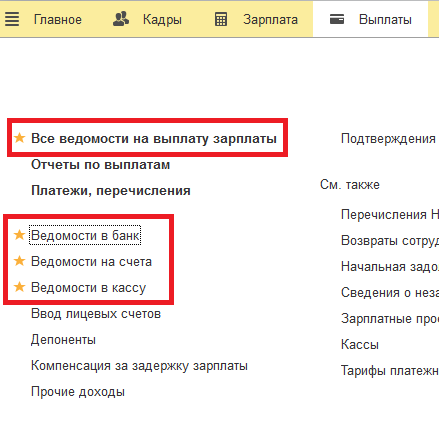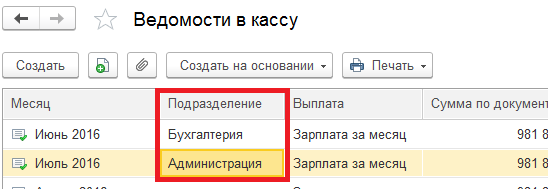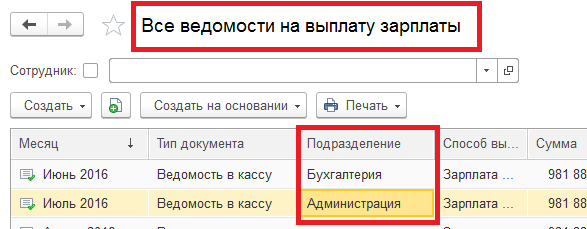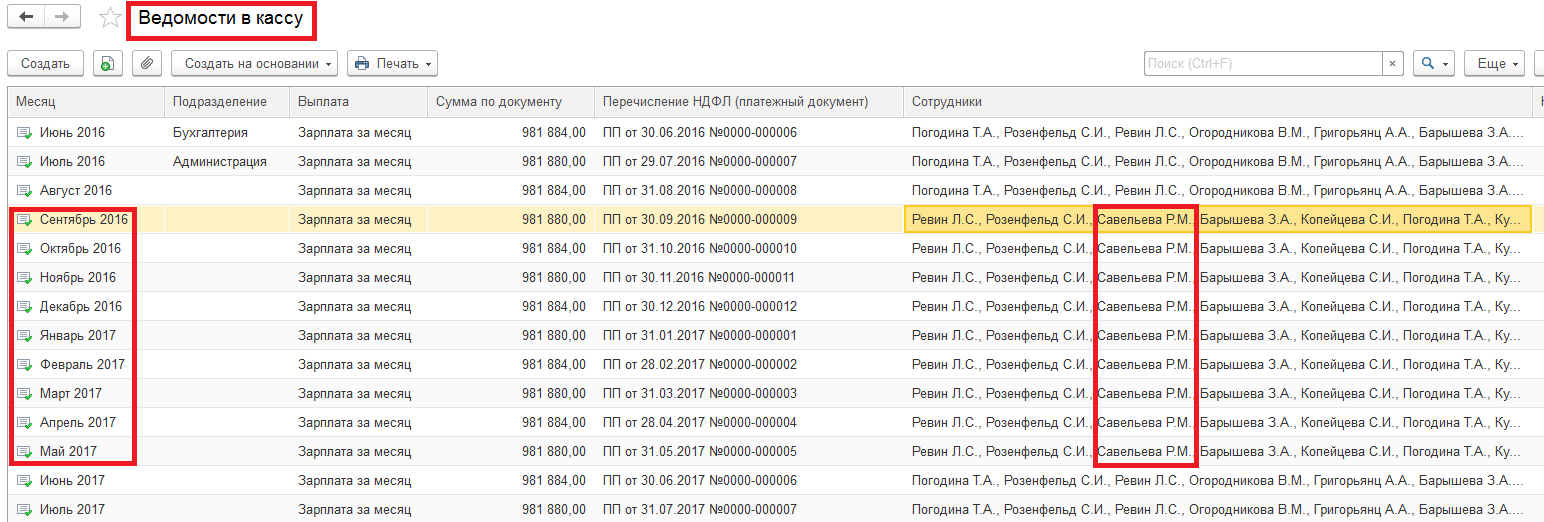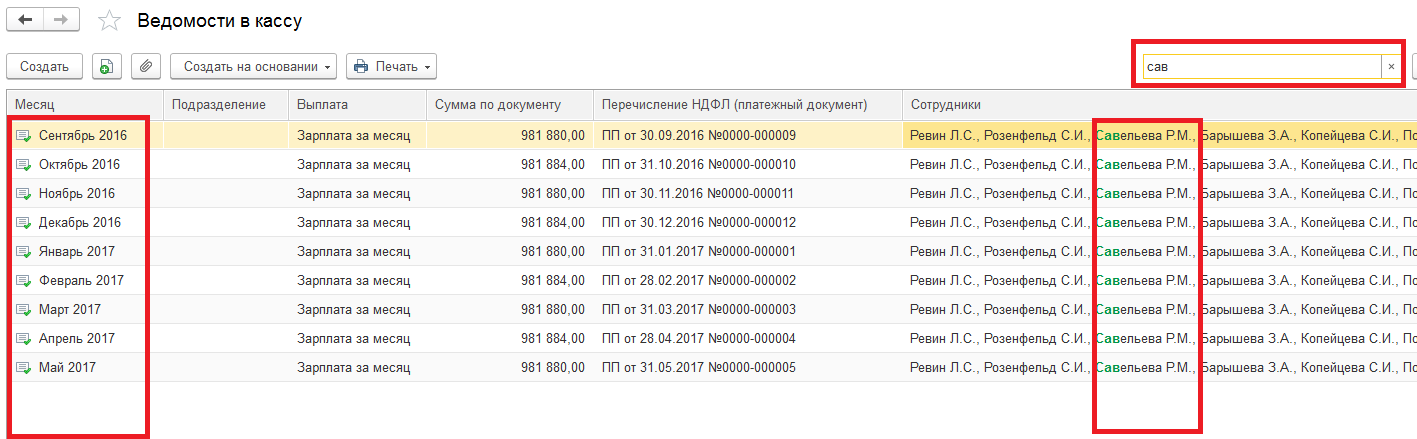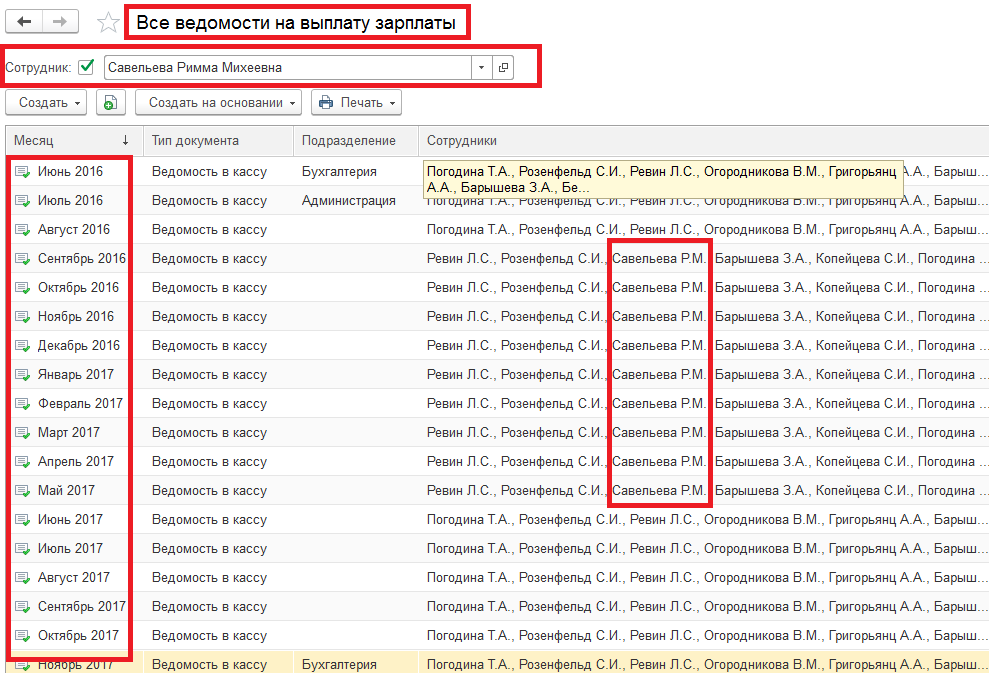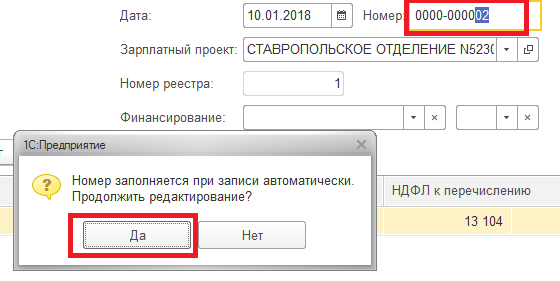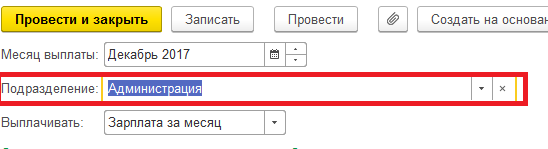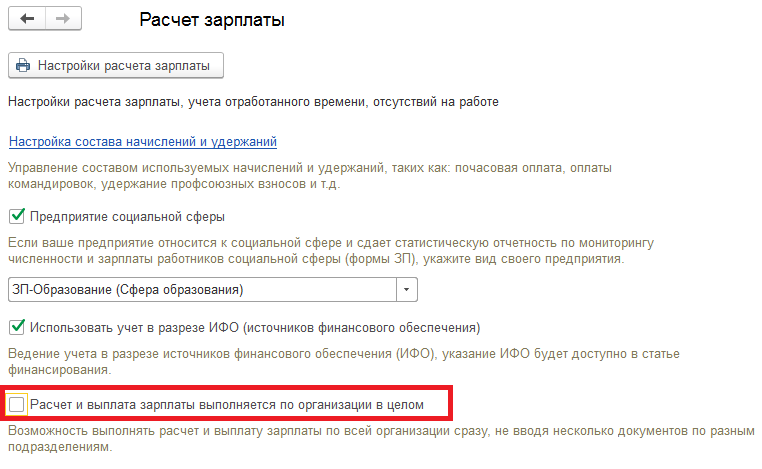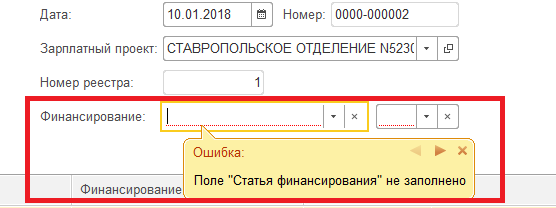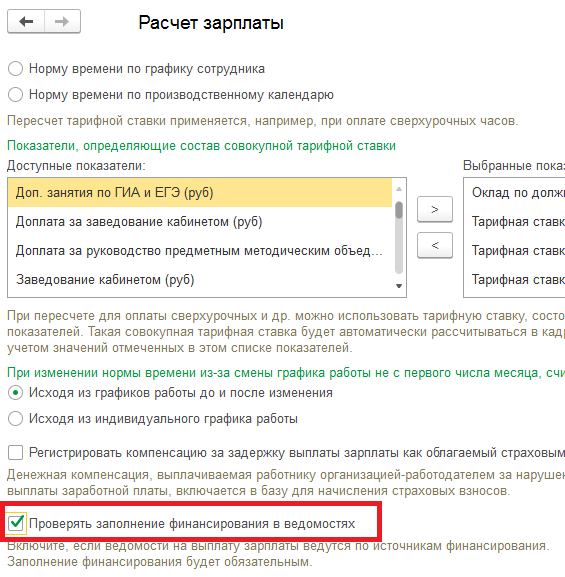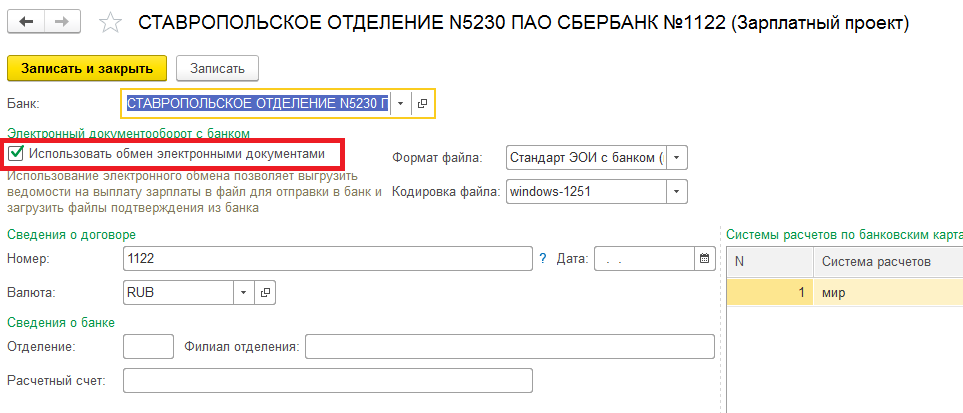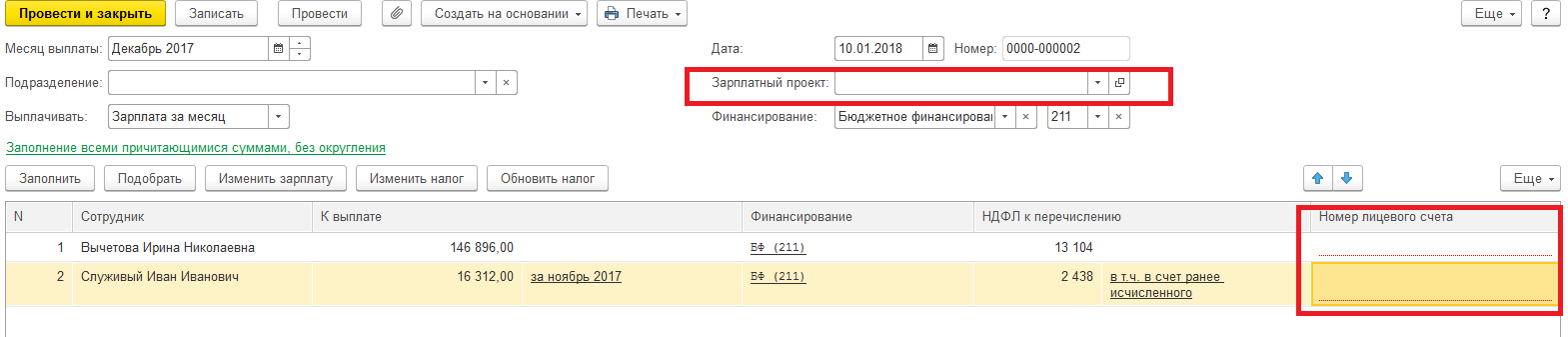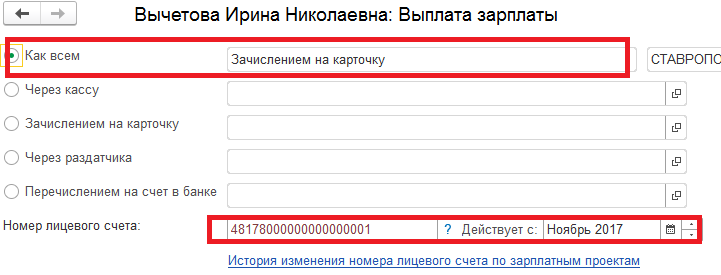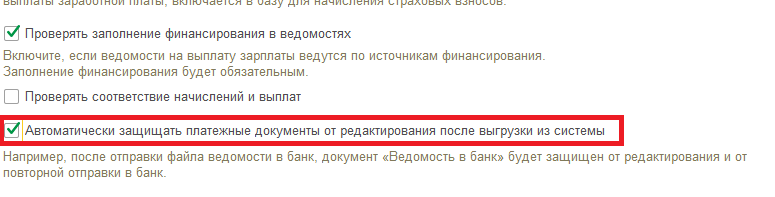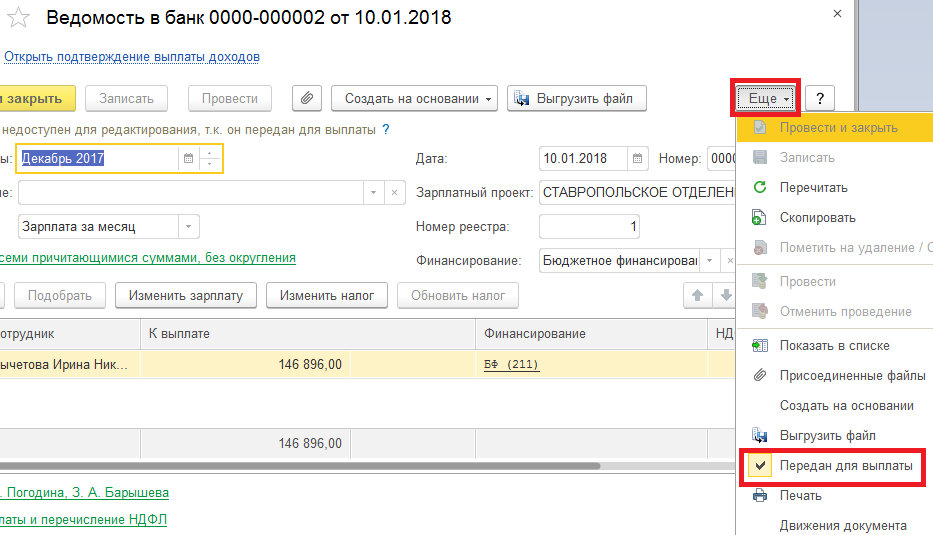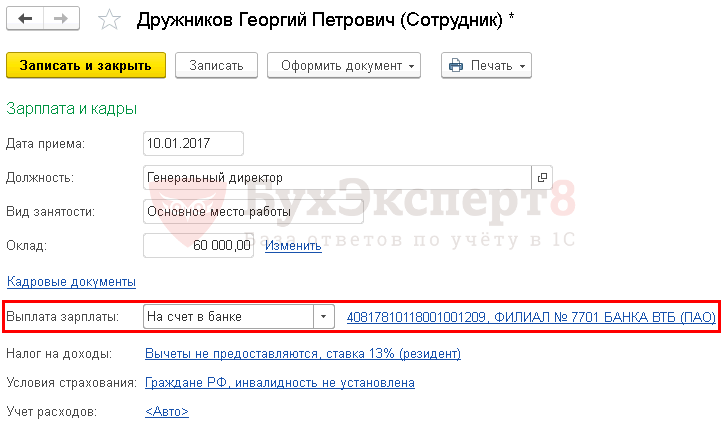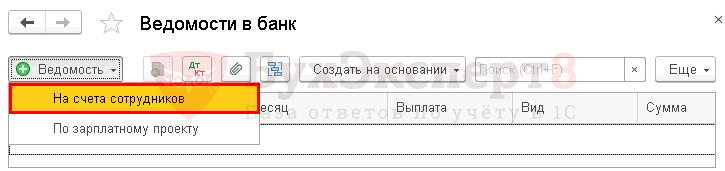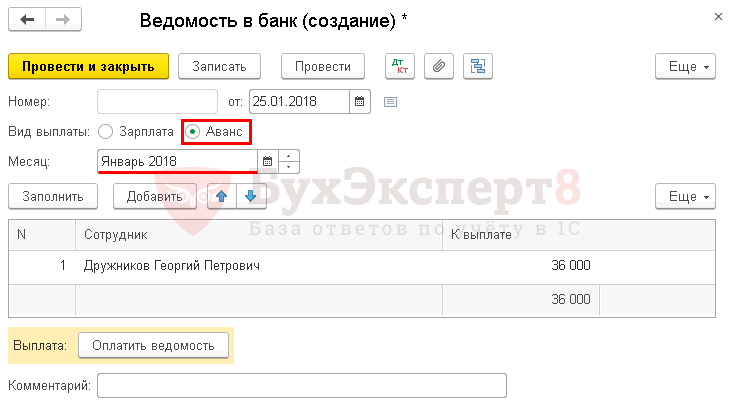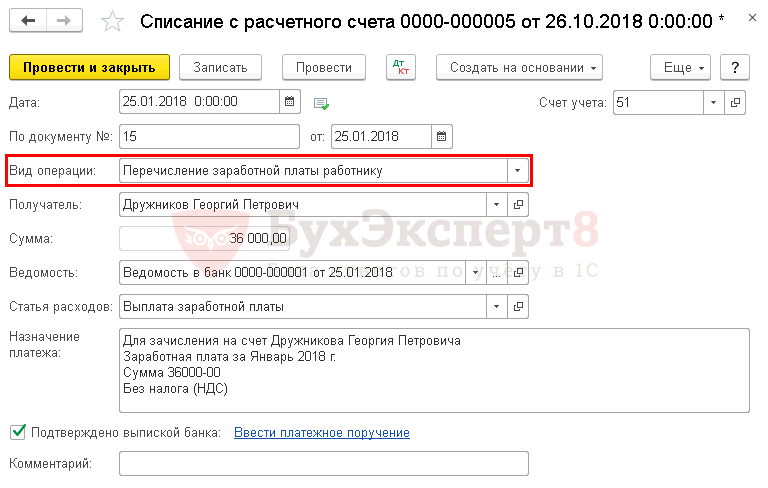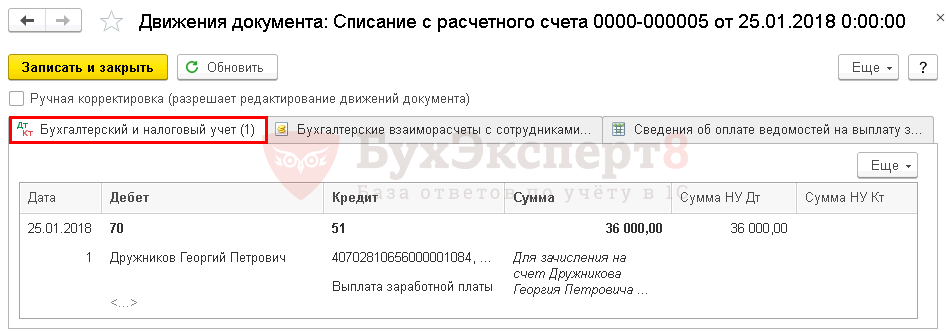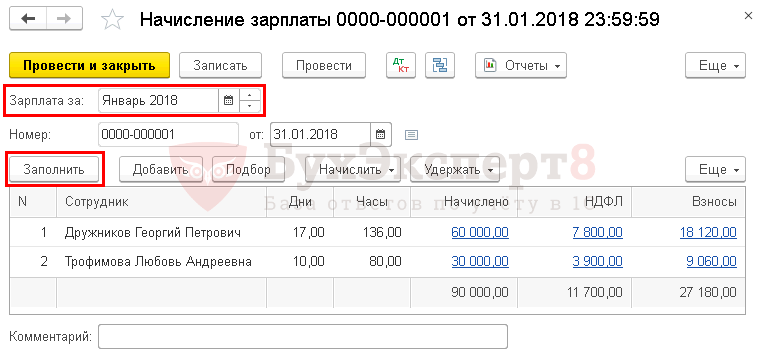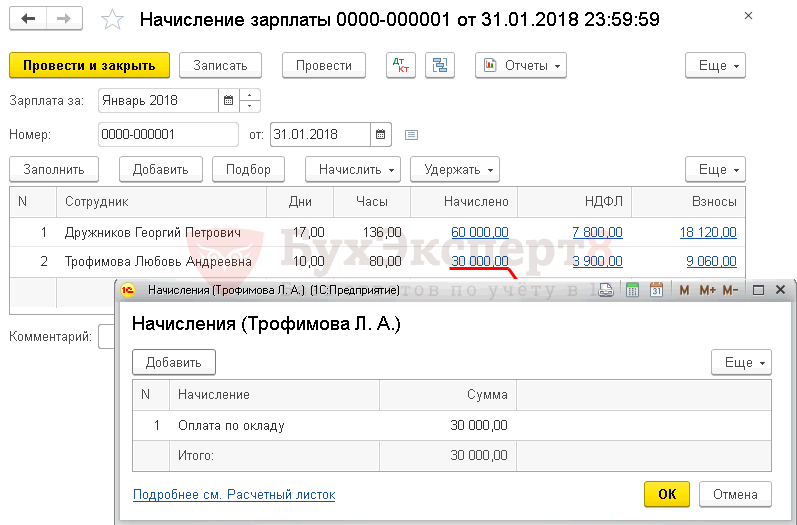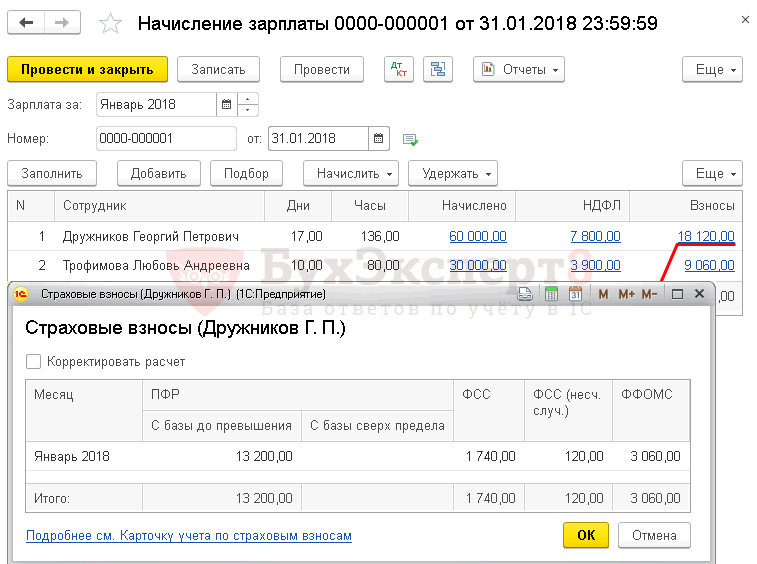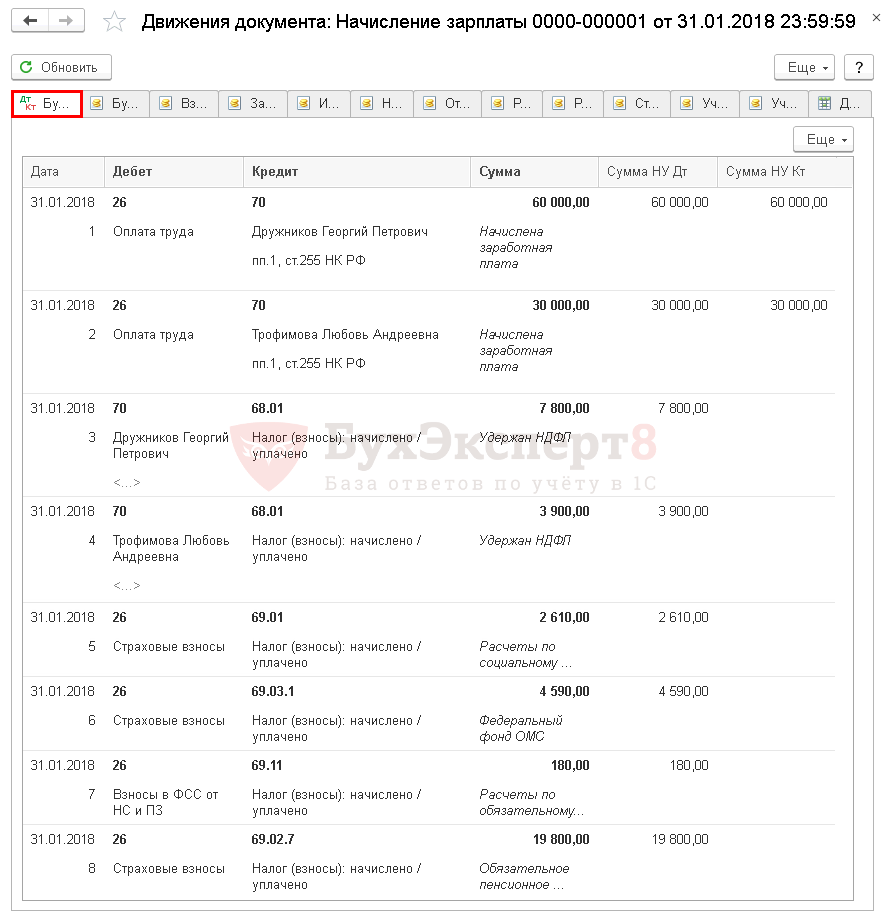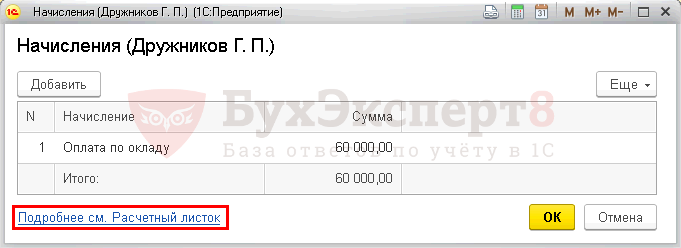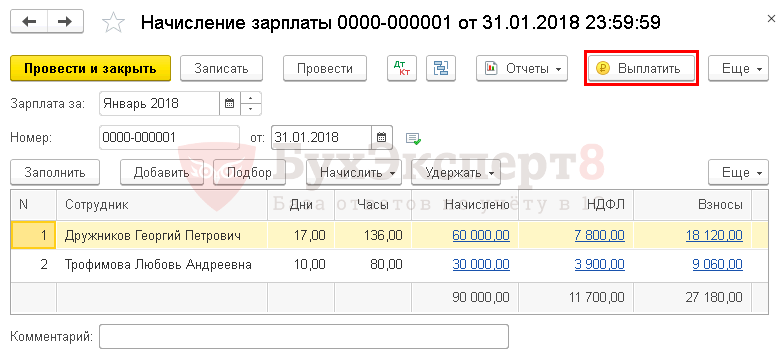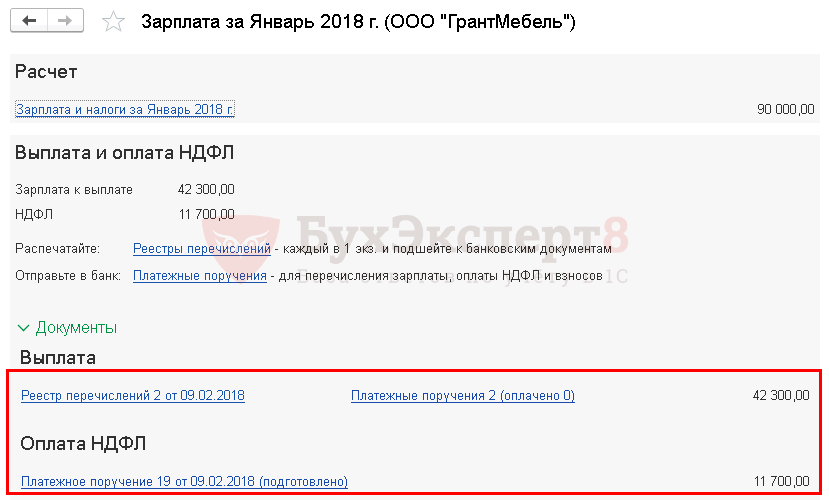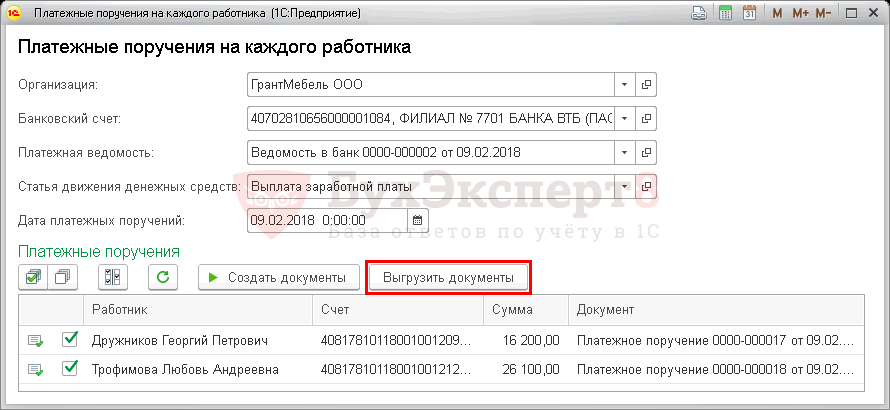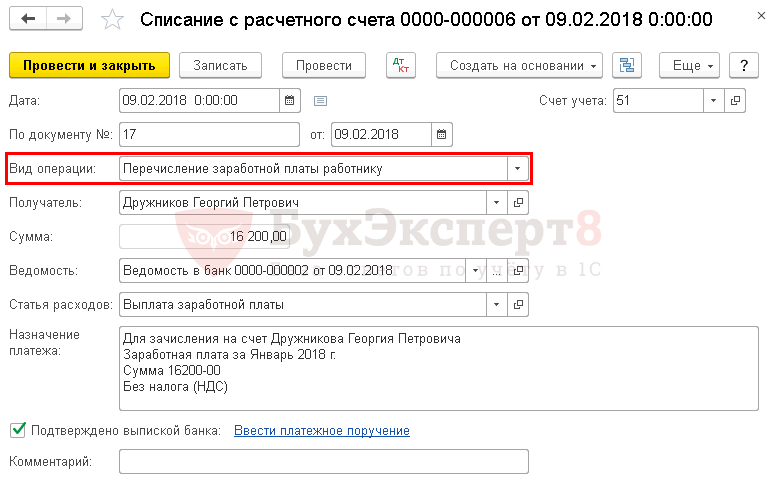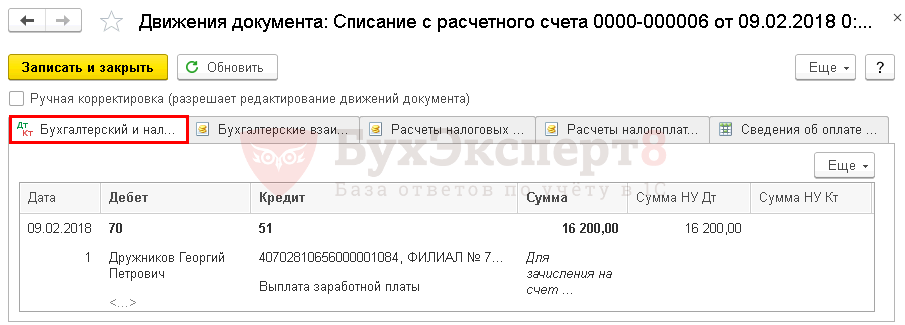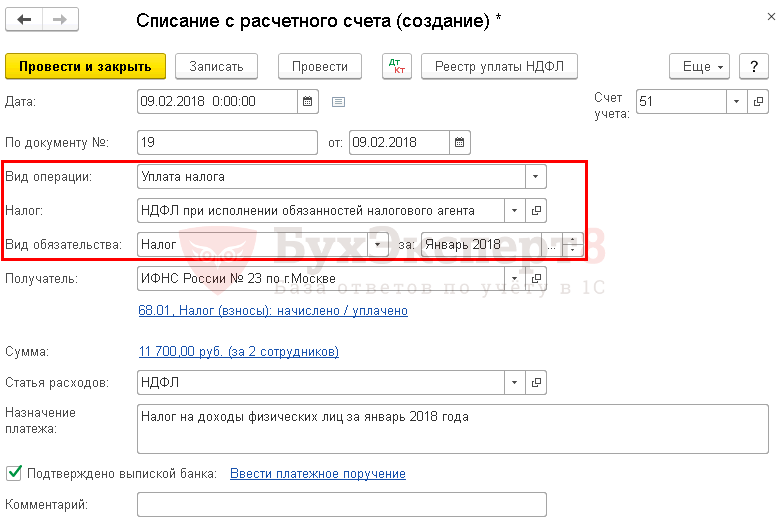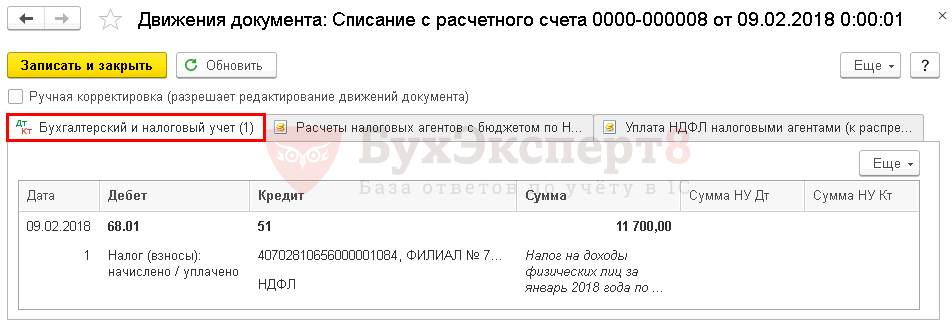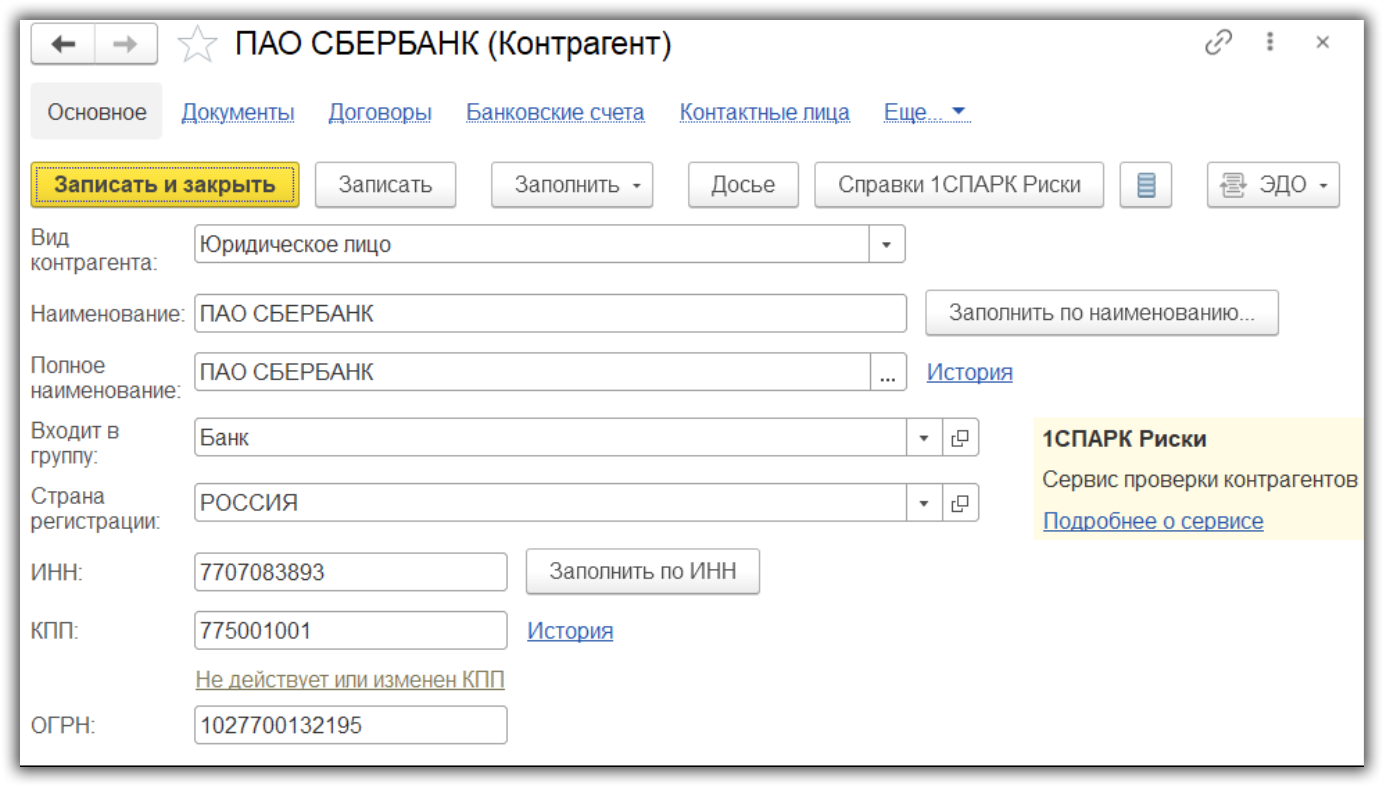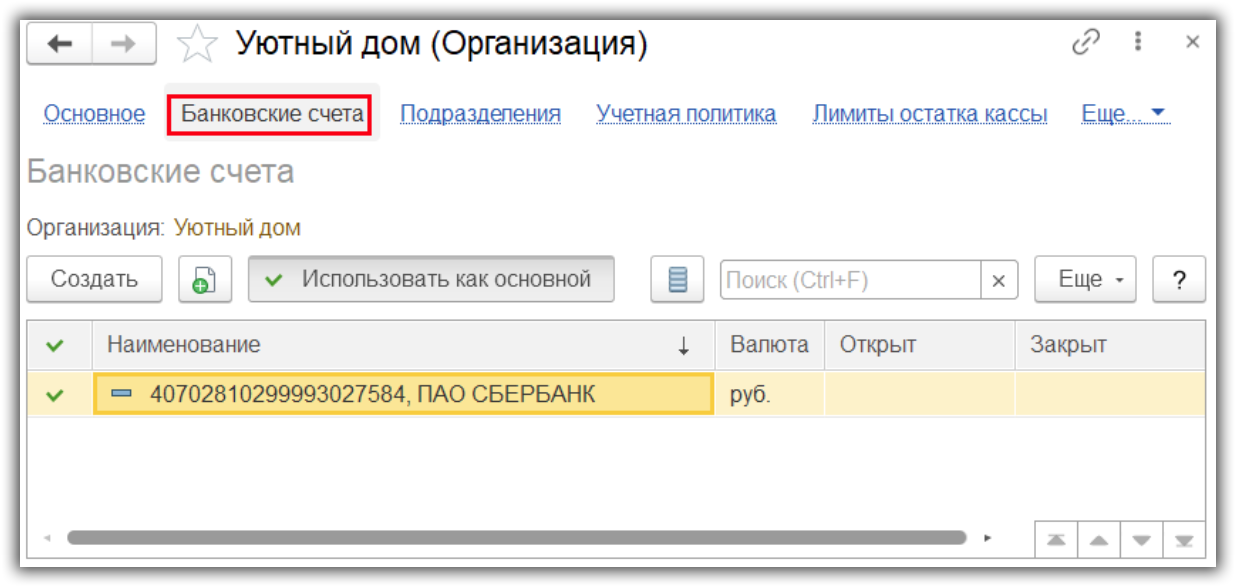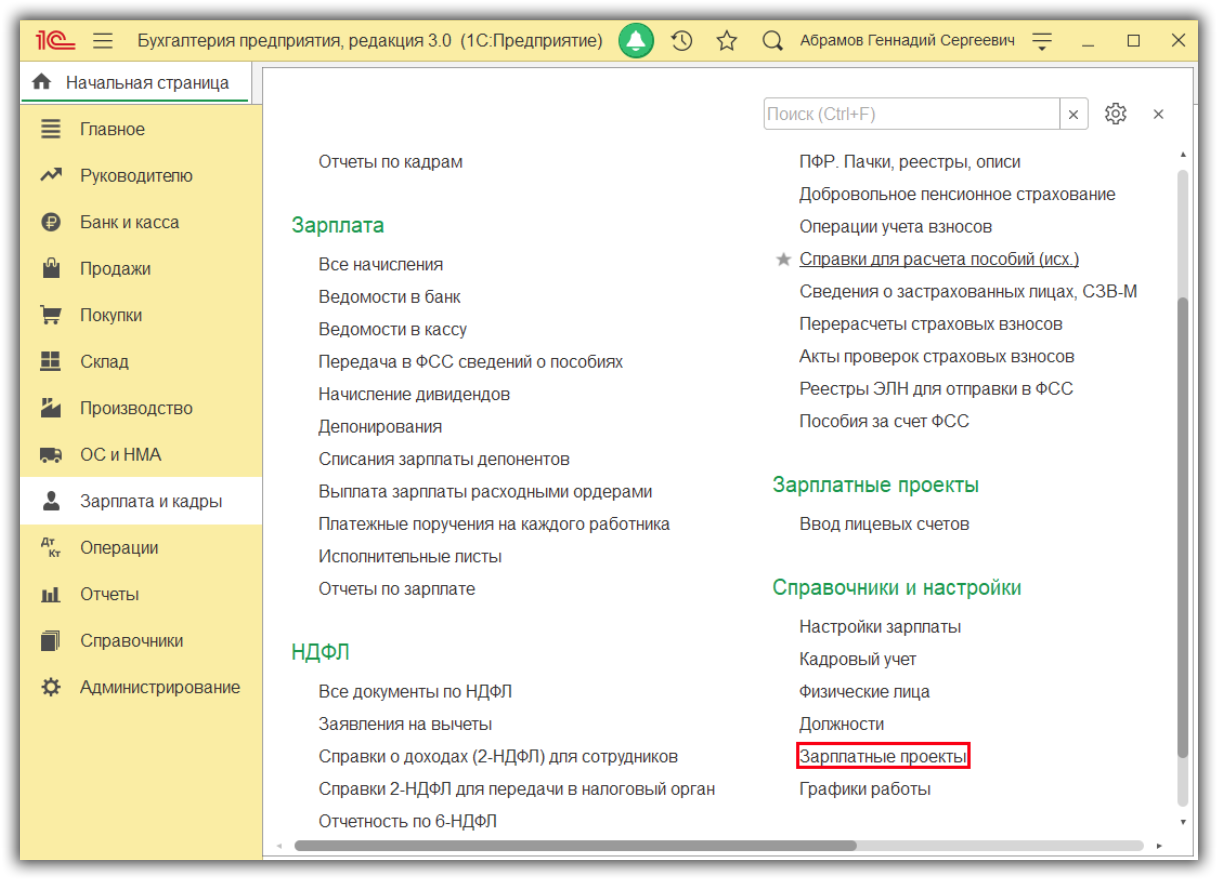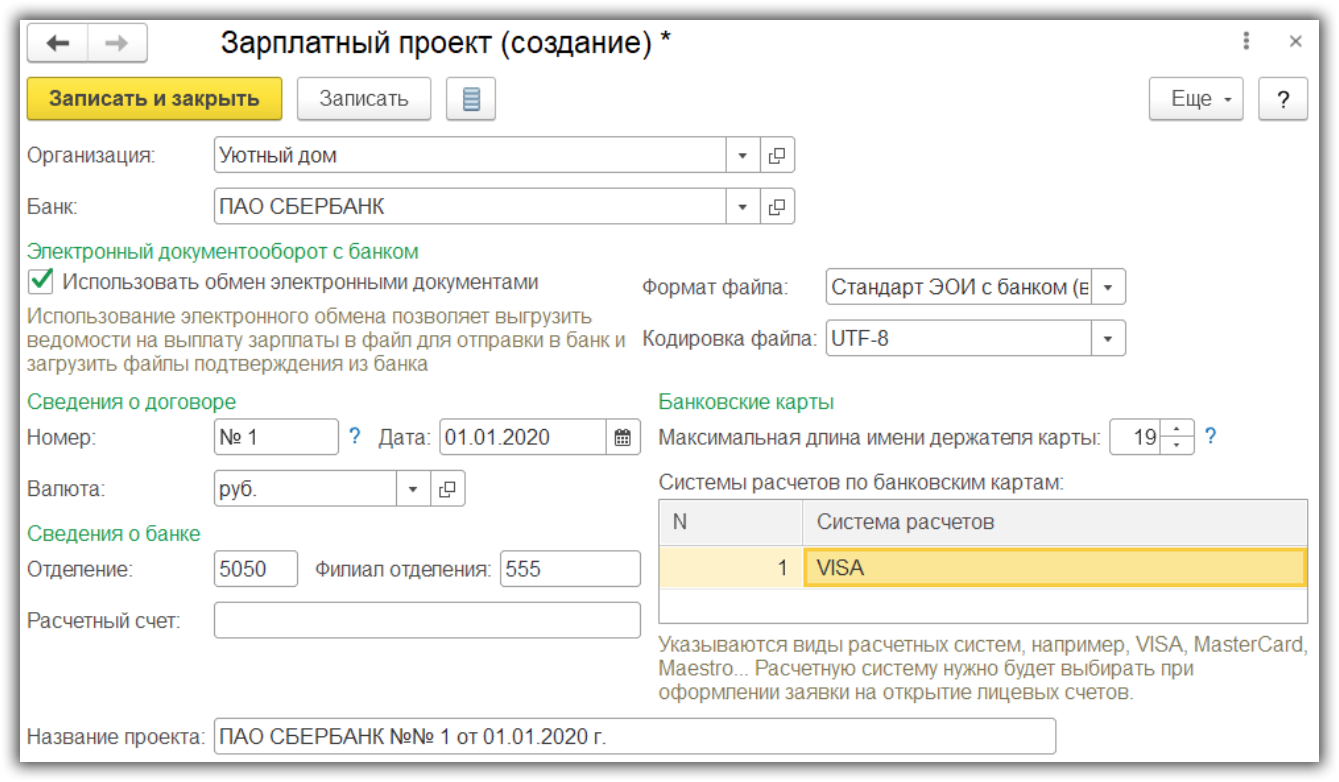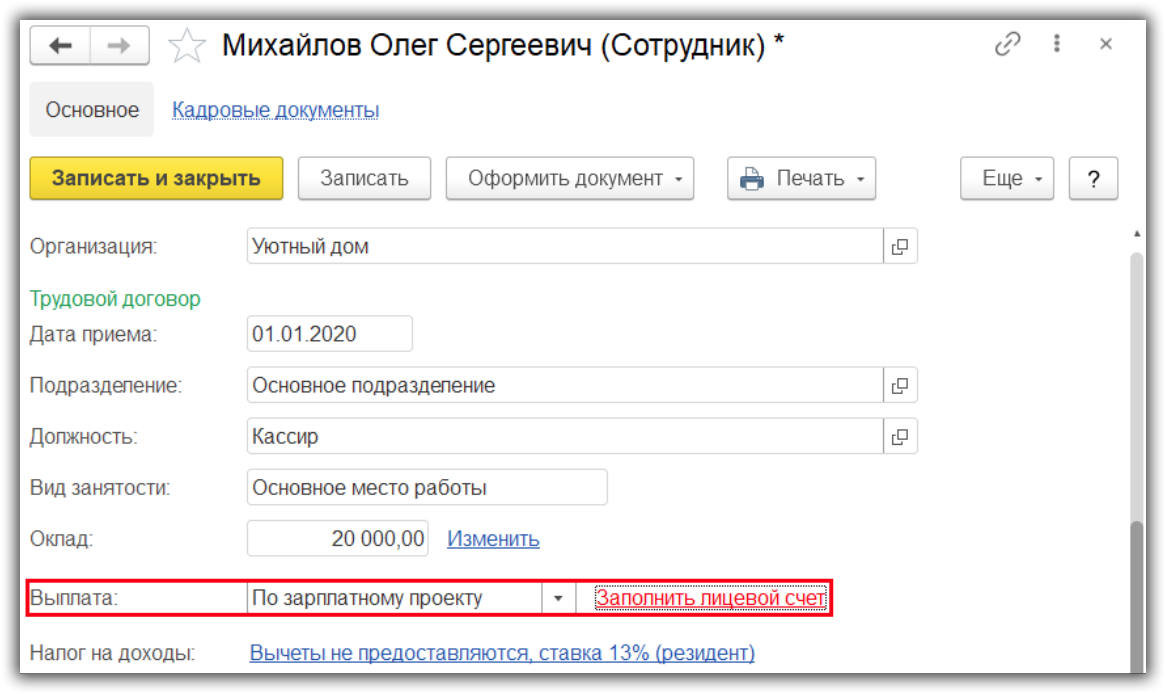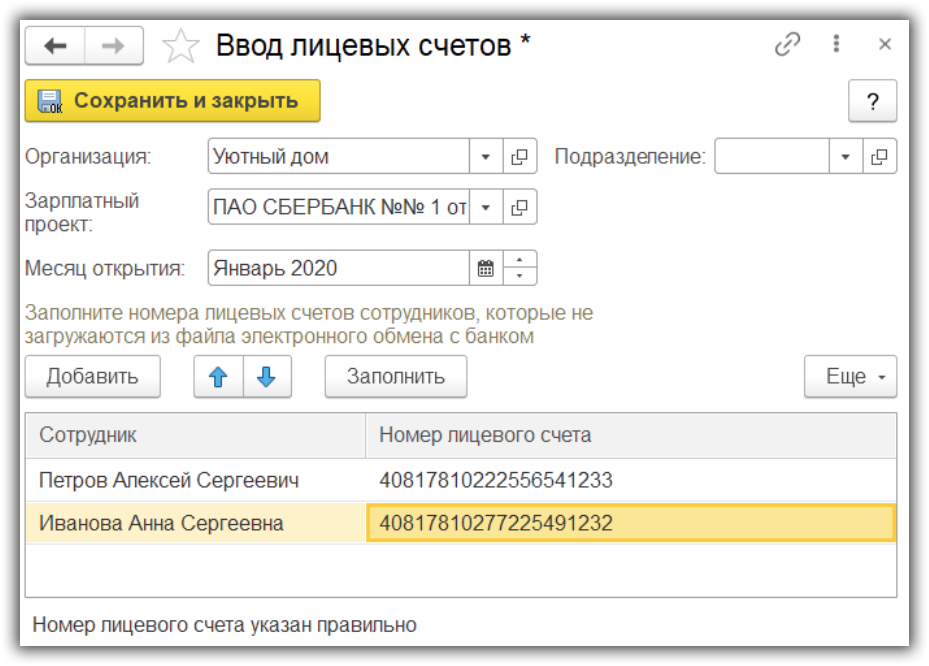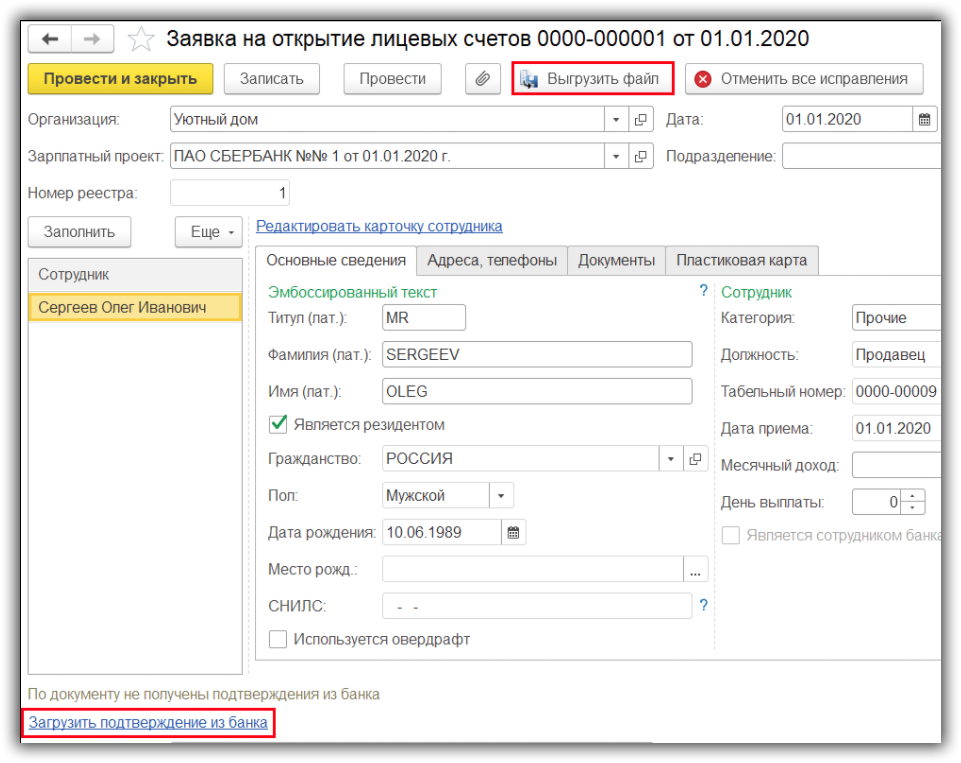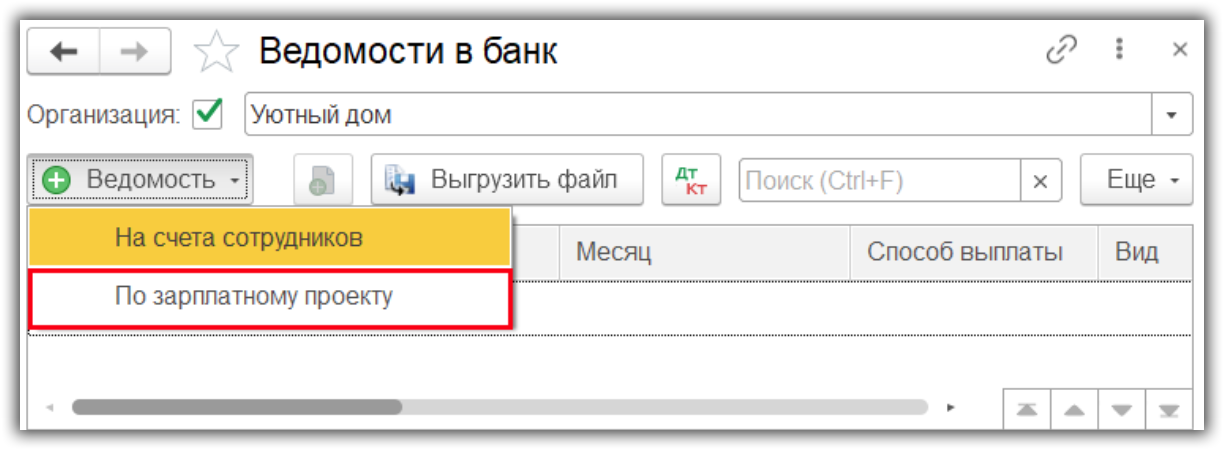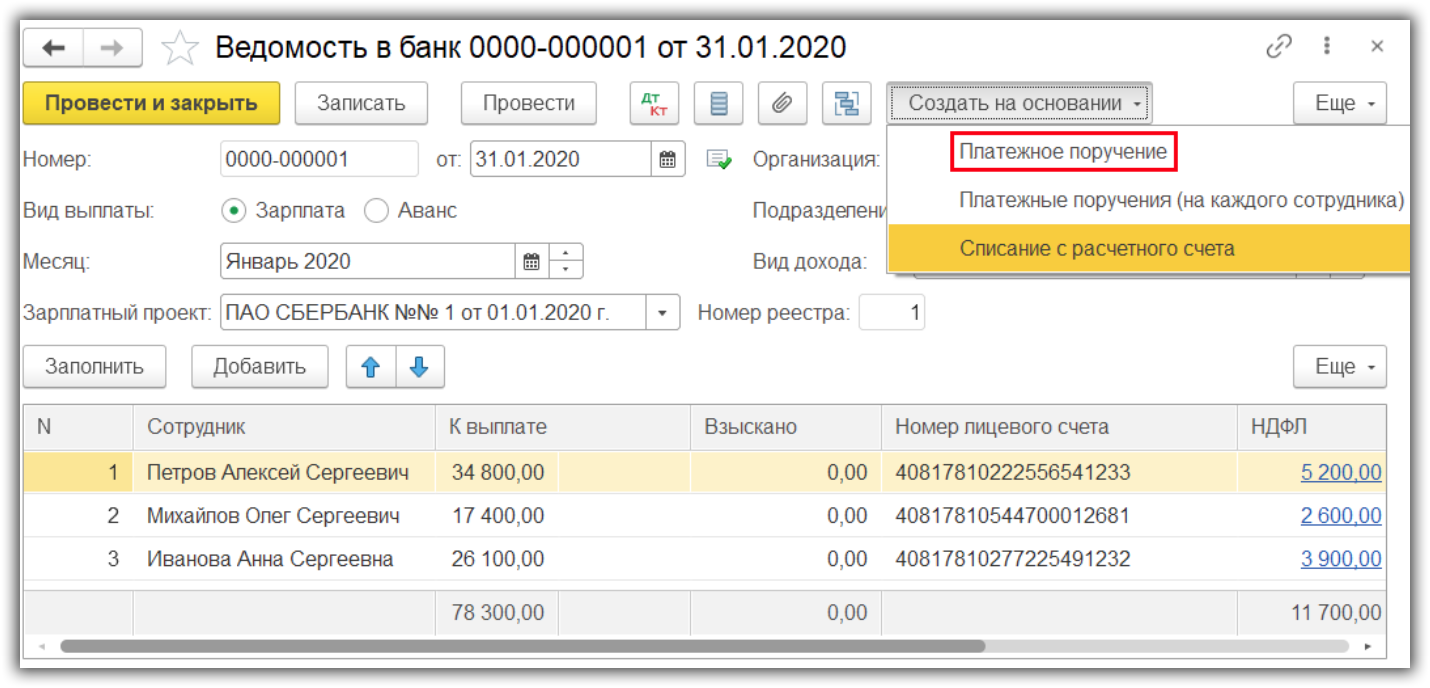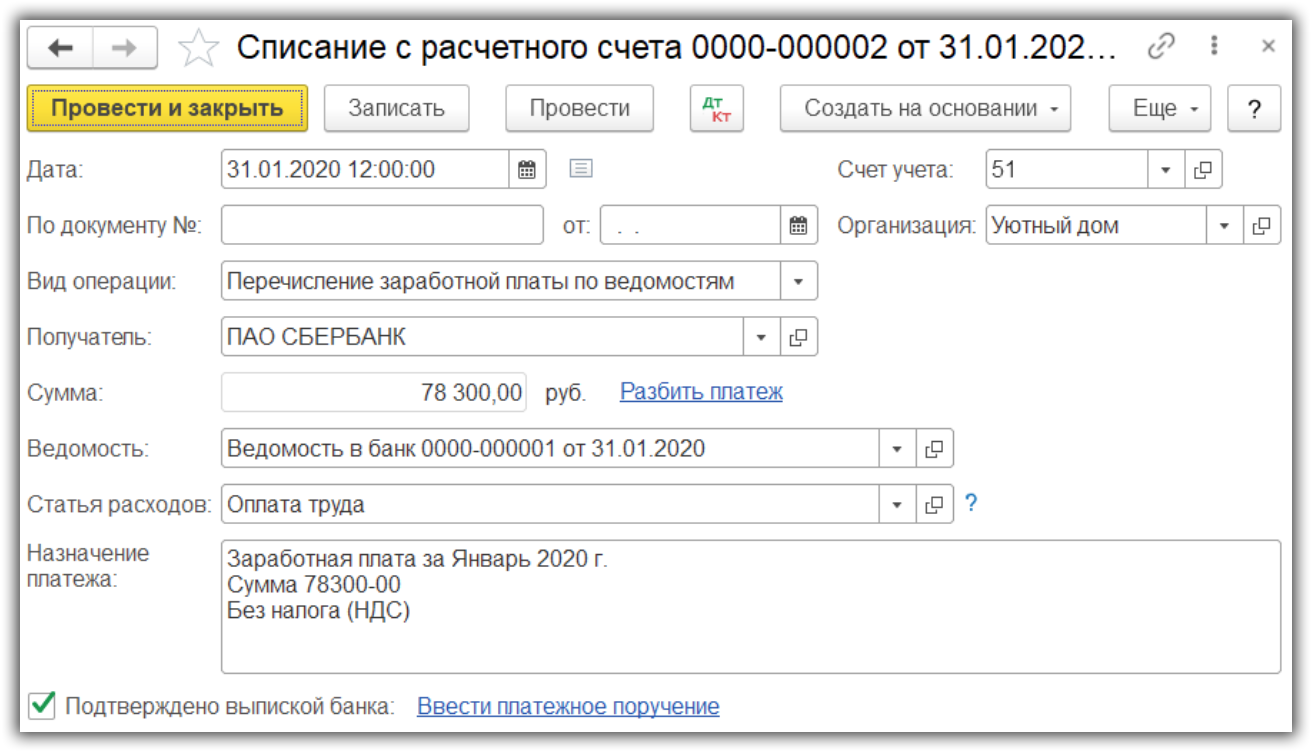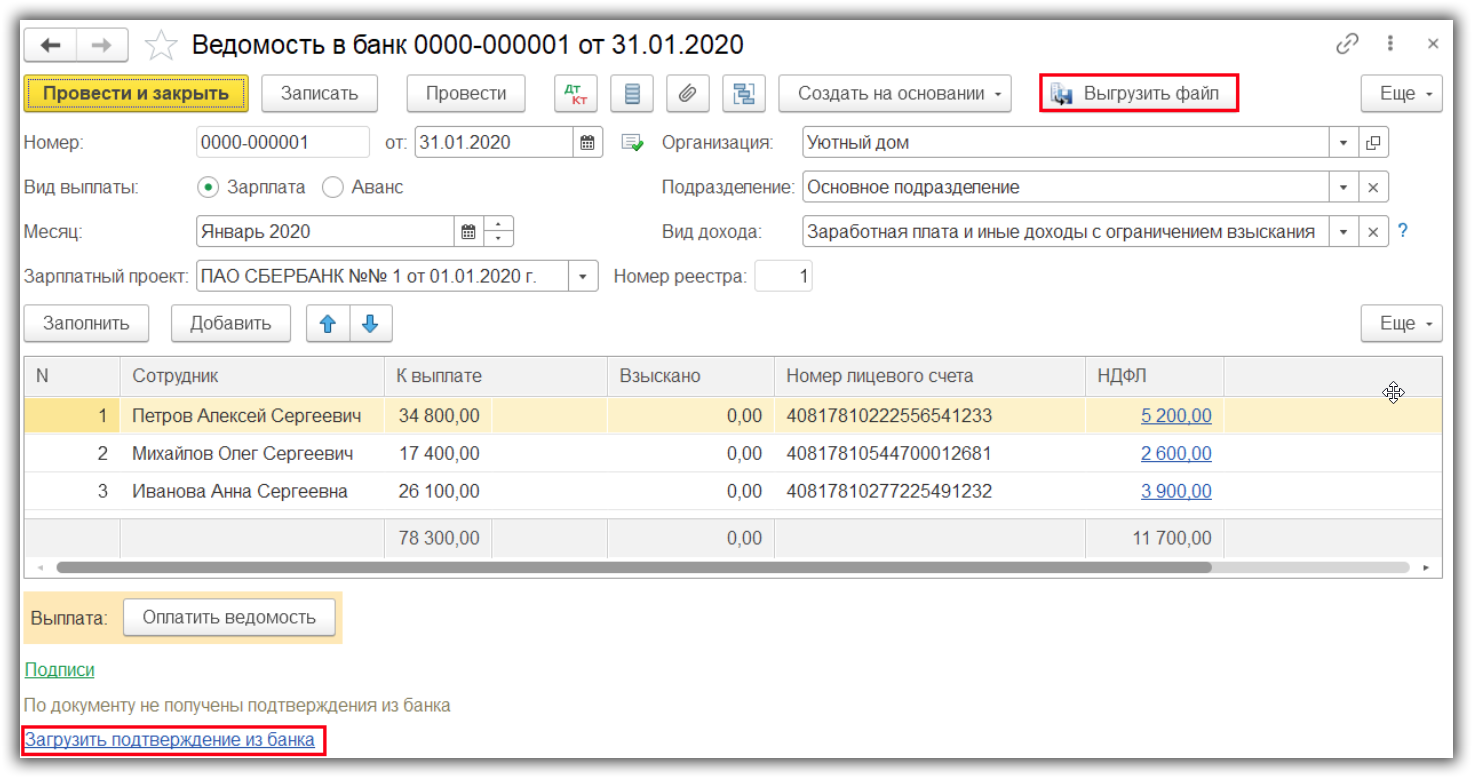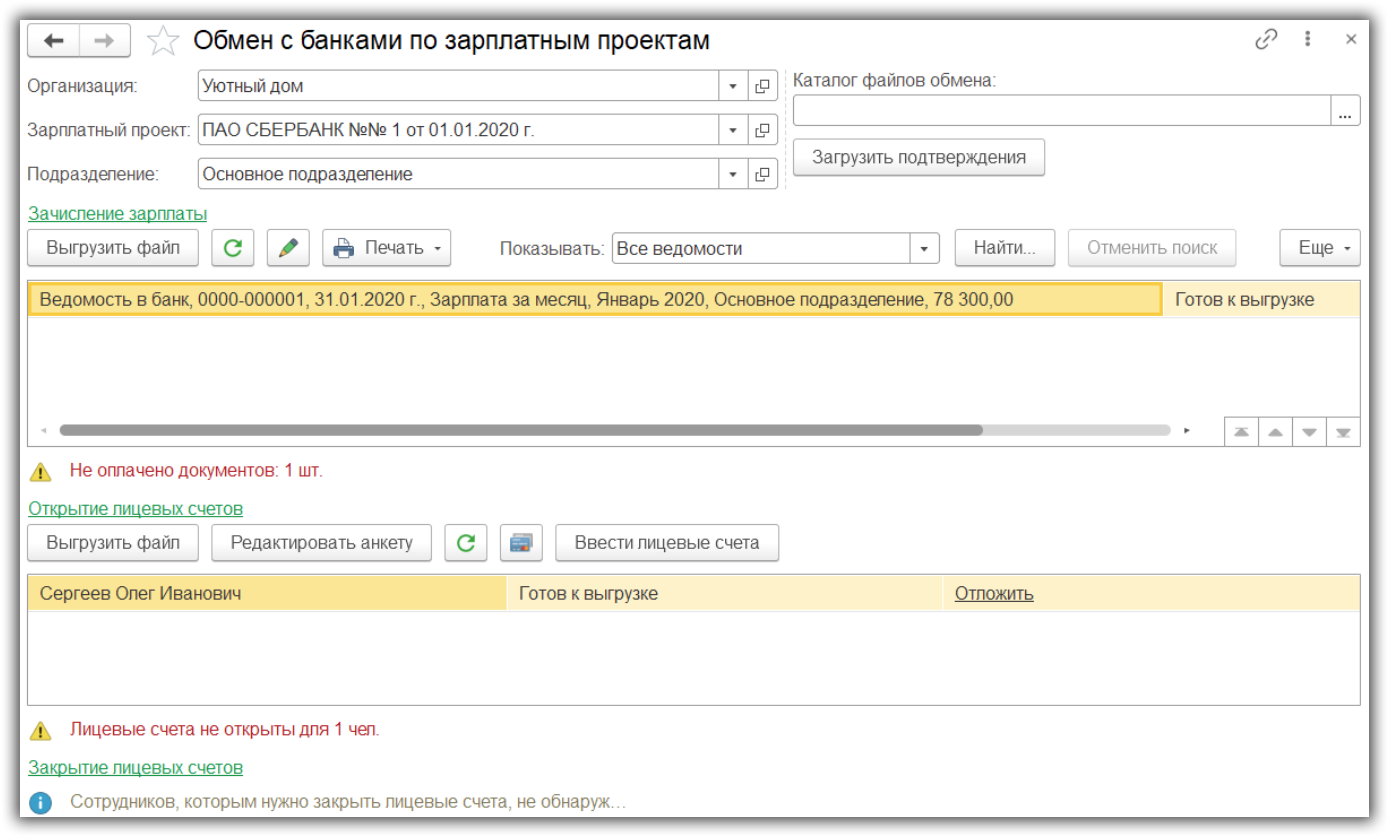- Опубликовано 27.10.2018 17:01
- Автор: Administrator
- Просмотров: 65955
Тема создания ведомостей на выплату зарплаты в 1С: ЗУП и ЗГУ 8 редакции 3.1 уже несколько раз обсуждалась в наших статьях (перечень прошлых публикаций вы сможете найти в конце этого материала). А сейчас мы продолжим раскрытие темы немного с другого ракурса и более детально рассмотрим документы выплаты зарплаты, как говорится, «снаружи» и «внутри».
Для начала определим такой момент, что журнал «Все ведомости на выплату зарплаты» (далее будем называть Журнал ведомостей) объединяет три нижестоящих вида документов: «Ведомость в банк», «Ведомость на счета», «Ведомость в кассу».
Назначение каждого документа и, соответственно, доступные функции и настройки в каждом из этих разделов разные.
Теперь давайте обратим внимание на 10 интересных нюансов работы с ведомостями на выплату зарплаты.
1. Отображение подразделения в форме списка
Для тех организаций, которые формируют ведомости по подразделениям, важна наглядность этой информации.
В разделах отдельных видов ведомостей этот столбик есть,
а в Журнале ведомостей – нет, но это можно исправить. Каким образом?
Переходим по кнопке «Ещё» – «Изменить форму…» в окно «Настройка формы». Ставим курсор на строку «Ссылка», становится активной кнопка «Добавить поля». В открывшемся окне ставим галочку напротив строки «Подразделения» и «ОК».
Появившуюся строку «Подразделение (ссылка)» поднимаем наверх, нажимая на кнопку «Переместить вверх», затем – «Применить» и «ОК». Получаем удобный вид.
Таким же образом можно вынести в столбец, например, статьи финансирования и любые другие элементы, доступные в перечне полей для размещения на форме.
2. Поиск по сотруднику
Обратите внимание на то, как работает строка поиска по сотруднику в разделах всех видов ведомостей. Функция поиска ограничена количеством видимых символов в строке по сотрудникам, то есть в нашем примере во всех ведомостях присутствуют выплаты сотруднику Савельевой, но её фамилию мы видим только в журнале ведомостей в кассу за период с сентября 2016 года по май 2017 года.
При попытке произвести поиск Ведомостей в кассу, в которых есть суммы выплат по Савельевой, программа выдает нам ведомости только за этот период, что вводит в заблуждение.
Для отбора ведомостей по определенному сотруднику правильнее пользоваться журналом «Все ведомости на выплату зарплаты». Здесь есть возможность поставить галочку, указать интересующее физическое лицо в строке отбора, и тогда вам будут представлены достоверные данные по этому человеку по всем местам его работы и должностям.
3. Перечень печатных форм и документов для ввода на основании
Доступный перечень форм для печати по кнопке «Печать» и возможности по кнопке «Создать на основании» различаются в разных разделах ведомостей и в самом журнале «Все ведомости на выплату зарплаты».
Перейдем внутрь ведомостей и рассмотрим ещё некоторые моменты.
4. Ошибки при выборе месяца выплаты
Очень распространенная ошибка бухгалтеров – проставлять в поле «Месяц выплаты» неверные данные.
Напоминаем: этот реквизит обозначает, ЗА какой МЕСЯЦ выплачиваем начисленную зарплату, т.е. если зарплата ЗА ДЕКАБРЬ, выплачиваемая в январе, то ставим ДЕКАБРЬ. А в окне «Дата», соответственно, январь.
5. Корректировка нумерации
В ситуации, когда мы восстанавливаем учет в программе за прошлые периоды, возникает необходимость нумерации в соответствии с уже имеющимися в распечатанном виде ведомостями. В таком случае поможет ручная корректировка номера. Да, при попытке поменять нумерацию система запросит уточнение на проведение данной процедуры, но при вашем согласии разрешит операцию.
При формировании следующей ведомости в программе автоматически будет проставляться верный очередной номер.
6. Наименование подразделения в ведомости
Возможность появления в ведомости поля для указания наименования подразделения определяется настройками программы, а именно, галочкой в разделе «Настройка» — «Расчет зарплаты» — «Расчет и выплата зарплаты выполняется по организации в целом».
Если она установлена, то этого поля не будет.
7. Финансирование
Поле «Финансирование» станет обязательным для заполнения в случае наличия галочки в разделе «Настройка» — «Расчет зарплаты» — «Проверять заполнение финансирования в ведомостях».
Если её убрать, окошко остается, но указание статьи финансирования и статьи расходов станет необязательным.
8. Почему нет кнопки «Выгрузить файл»?
Если в документе «Ведомости в банк» отсутствует кнопка «Выгрузить файл», значит, вы забыли поставить галочку «Использовать обмен электронными документами» в настройках банка в разделе «Выплаты» — «Зарплатные проекты», и, естественно, внести всю информацию для обмена с банком.
9. Номера лицевых счетов сотрудников
Бывает, что при заполнении документа «Ведомость в банк» сотрудниками в графе лицевых счетов будут отсутствовать их номера.
В этом случае, скорее всего, вы не заполнили в разделе «Кадры» — «Сотрудники» по ссылке «Выплаты, учет затрат» в карточке сотрудника данные о лицевом счете и банке.
Или, при наличии этих данных, в самом документе «Ведомость в банк» не указали зарплатный проект.
10. Защита от редактирования после выгрузки
После выгрузки файла в банк документ «Ведомость в банк» может становиться недоступным для редактирования при установке определённой настройки в разделе «Настройка» — «Расчет зарплаты» — «Автоматически защищать платежные документы от редактирования после выгрузки из системы».
Убрать её и отредактировать документ можно, перейдя по верхней кнопке «Ещё» и сняв галочку на строке «Передан для выплаты».
В этой статье я рассказала про документы по выплате зарплаты только частично. Надеюсь, что эта информация оказалась для вас полезна. В следующих материалах продолжим обсуждение этой темы. Приятного пользования программой!
Автор статьи: Мадина Тлисова
Другие статьи на тему выплаты зарплаты в 1С:
Этапы расчета заработной платы в программах 1С: ЗУП и 1С: ЗГУ ред.3.1
Выплата зарплаты и её настройка в 1С: Зарплата и управления персоналом 8 редакции 3
Зарплатные проекты в 1С: Зарплата и управление персоналом 8 редакции 3
Понравилась статья? Подпишитесь на рассылку новых материалов
Добавить комментарий
В данной статье мы пошагово рассмотрим весь цикл расчетов с работниками по зарплате в 1С 8.3 Бухгалтерия: аванс, начисление зарплаты и окончательный расчет за месяц с уплатой НДФЛ в бюджет.
Вы узнаете:
- как ведется учет зарплаты и кадров в 1С 8.3 Бухгалтерия;
- как начислить зарплату в 1С 8.3 Бухгалтерия пошагово;
- каким документом оформляется начисление заработной платы и взносов;
- где распечатать расчетные листки;
- как удержать НДФЛ с начисленной заработной платы;
- как сформировать ведомость в банк и выплатить аванс и зарплату работникам;
- когда уплатить НДФЛ в бюджет.
Подробнее смотрите в онлайн-курсе: «Бухгалтерский и налоговый учет в 1С:Бухгалтерия 8 ред. 3 от А до Я»
Содержание
- Как начислить зарплату в 1С 8.3 Бухгалтерия пошагово для чайников
- Выплата аванса на банковские карточки
- Настройка зарплаты в 1С 8.3 Бухгалтерия
- Ведомость в банк
- Выплата аванса
- Проводки
- Начисление заработной платы и страховых взносов
- Расчетный листок
- Выплата зарплаты на банковские карточки
- Подготовка выплаты
- Выплата зарплаты
- Проводки
- Уплата НДФЛ в бюджет
- Проводки
31 января в Организации осуществлен расчет и начисление заработной платы за январь по следующим сотрудникам:
Расчет зарплаты
Таб. № Ф. И.О. сотрудника Отработано дней Отработано часов Начислено Вычеты по НДФЛ 1. Дружников Георгий Петрович 20 159 60 000 — 2. Трофимова Любовь Андреевна 10 80 30 000 1 400 Итого 90 000 1 400 Одновременно исчислен НДФЛ и рассчитаны страховые взносы.
По коллективному договору зарплата выплачивается дважды в месяц: 25 и 10 числа.
09 февраля (перенос с 10.02) произведена выплата заработной платы за вторую половину месяца. В тот же день уплачен НДФЛ в бюджет.
Начисление зарплаты в 1С — пошаговая инструкция →
Начисление аванса в 1С 8.3 Бухгалтерия по шагам
Выплата аванса на банковские карточки
Настройка зарплаты в 1С 8.3 Бухгалтерия
Выплата аванса за месяц производится работникам до того, как оплата за труд будет начислена. Дата аванса устанавливается коллективным или трудовым договором. В нашем примере это — 25 число.
Расчеты с работниками производятся:
- наличными из кассы;
- перечислением на банковские карточки:
- по зарплатному проекту;
- на личные карточки работников.
В нашем примере мы будем перечислять аванс на личную карточку сотрудника. Чтобы это стало возможным, настроим в справочнике Сотрудники способ расчета с ним. Перейти в справочник можно из раздела:
- Справочники — Зарплата и Кадры — Сотрудники;
- Зарплата и Кадры — Кадровый учет — Сотрудники.
Настройки зарплаты в 1С 8.3 Бухгалтерия
От значения в поле Выплата зарплаты будет зависеть, какой вид примет ведомость:
- Ведомость в кассу — если выбрано значение Наличными;
- Ведомость в банк вид операции По зарплатному проекту — если выбрано По зарплатному проекту;
- Ведомость в банк вид операции На счета сотрудников — если выбрано значение На счет в банке.
В нашем примере выберем На счет в банке: это значит, что аванс будет перечислен на личную карточку сотрудника.
Ведомость в банк
Создадим документ Ведомость в банк вид операции На счета сотрудников. Он доступен из раздела Зарплата и Кадры — Зарплата — Ведомости в банк.
По кнопке Ведомость выберем нужный вид операции — На счета сотрудников:
В созданном документе нужно обратить внимание на заполнение полей:
- Вид выплаты — переключатель Аванс;
- Месяц — месяц за который перечисляется аванс, в нашем примере — Январь.
По кнопке Заполнить автоматически заполнится табличная часть ведомости. В графе К выплате будет введена сумма аванса, указанная в настройках зарплаты для всей организации или в документе Прием на работу по сотруднику.
Подробнее о настройках аванса в 1С
По окончанию заполнения проведем документ по кнопе Провести или Провести и закрыть.
Выплата аванса
Когда аванс перечислен работнику, операцию необходимо отразить в 1С. Для этого оформим документ Списание с расчетного счета вид операции Перечисление заработной платы работнику. Его можно создать непосредственно из документа Ведомость в банк по кнопке Оплатить ведомость.
Документ Списание с расчетного счета будет заполнен автоматически. Проследите за заполнением полей:
- Дата — дата выписки банка о перечислении денежных средств на карту работника;
- Вид операции — Перечисление заработной платы работнику;
- Получатель — работник, кому перечислен аванс;
- Сумма — сумма аванса;
- Статья расходов — Выплата заработной платы.
Проводки
Формируется проводка:
- Дт 70 Кт 51 — выплата заработной платы.
Подробнее о выплате аванса в 1С
Начисление заработной платы и страховых взносов
Если не начисляется зарплата в 1С 8.3 Бухгалтерия — см. Памятку по расчету зарплаты
Зарплату начисляем в последний день месяца. Операцию в 1С 8.3 Бухгалтерия отражаем документом Начисление зарплаты в разделе Зарплата и кадры — Зарплата — Все начисления — кнопка Создать — Начисление зарплаты.
Начисление зарплаты в 1С 8.3 Бухгалтерия
В форме укажем:
- Зарплата за — Январь: месяц, за который рассчитывается заработная плата.
По кнопке Заполнить в табличной части автоматически отражаются все сотрудники, по которым есть данные для начисления зарплаты с уже рассчитанными данными.
Табличная часть
- Сотрудник — сотрудник, по которому начисляется заработная плата. Выбирается из справочника Сотрудники.
- Дни — количество отработанных дней по Производственному календарю;
- Часы — количество отработанных часов по Производственному календарю;
- Начислено — общая сумма начислений по сотруднику. По ссылке в графе Начислено в дополнительной форме отражаются подробное описание всех начислений по сотруднику в 1С.
Автоматически в 1С рассчитываются только ежемесячные начисления, указанные в документе Прием на работу. В нашем примере указана только Оплата по окладу. Наряду с Оплатой по окладу могут быть, например, ежемесячная премия или доплата за ненормируемый рабочий день.
Как начислить премию в 1С 8.3 Бухгалтерия?
При необходимости графы Дни, Часы и Начислено можно откорректировать вручную.
В январе 2018 года при пятидневной рабочей неделе (40 ч.) предусмотрено 17 рабочих дней, 136 часов.
С Дружниковым Г.П. трудовой договор оформлен до января 2018 года.
Сотрудница Трофимова Л.А. работает с 18 января 2018 года, поэтому у нее 10 рабочих дней и 80 часов согласно производственному календарю.
Оклад Трофимовой Л.А. — 51 000 руб.
Начислено за январь — 51 000 руб./ 17 дней * 10 дней =30 000 руб.
Дружникову Г.П. оклад начислен в полной сумме: у него вся норма рабочего времени выполнена.
Выполним расчет зарплаты. Если кроме ежемесячных выплат следует начислить дополнительные, то необходимо воспользоваться кнопкой Начислить.
Подробнее о настройках начислений, вид начислений оплаты труда в 1С 8.3
- НДФЛ — сумма налога на доход физлиц, удержанная из заработной платы. По нажатию на ссылку в графе НДФЛ раскрывается расчет — таблица, где указан доход по сотруднику за текущий налоговый период с начала года, предоставленные вычеты.
- Как предоставить вычет НДФЛ за прошлые месяцы?
- Как в 1С предоставить и продлить стандартный вычет на ребенка?
- Операция учета НДФЛ в 1С 8.3: как заполнить
В нашем примере у работников нет предоставленных вычетов. НДФЛ исчислен в размере 13% от всей суммы дохода за месяц.
- Взносы — сумма исчисленных страховых взносов. Расчет взносов ведется по каждому сотруднику. Его можно посмотреть по ссылке в графе Взносы в дополнительной форме.
Изучить подробнее Настройки страховых взносов в 1С
Проводки по начислению зарплаты в 1С
Формируются проводки:
- Дт 26 Кт 70 —начисление заработной платы;
- Дт 70 Кт 68.01 — исчисление НДФЛ и удержание его из заработной платы;
- Дт 26 (20.01) Кт 69.01 — начисление взносов в ФСС;
- Дт 26 (20.01) Кт 69.03.1 — начисление взносов в ФФОМС;
- Дт 26 (20.01) Кт 69.02.7 — начисление взносов в ПФР;
- Дт 26 (20.01) Кт 69.11 — начисление взносов на НС и ПЗ.
- Определение способов учета зарплаты (основных проводок)
- Настройка статей затрат для отражения страховых взносов
Расчетный листок
Расчетный листок — документ, который работник должен ежемесячно получать в бумажном или электронном виде. Проверить все начисления, удержания и выплаты по сотруднику, которые будут отражены в расчетном листке, можно прямо в форме Начисления документа Начисление зарплаты.
Расчетные листки в 1С для отправки сотрудникам можно распечатать в разделе Зарплата и кадры — Зарплата — Отчеты по зарплате — Расчетный листок. PDF
Расчетную ведомость по форме Т-51 в 1С можно распечатать с помощью отчета Расчетная ведомость (Т-51) в разделе Зарплата и кадры — Зарплата — Отчеты по зарплате — Расчетная ведомость (Т-51). PDF
Выплата зарплаты на банковские карточки
Подробнее смотрите в онлайн-курсе: «Бухгалтерский и налоговый учет в 1С:Бухгалтерия 8 ред. 3 от А до Я»
Подготовка выплаты
Как в 1С выплатить зарплату. Осуществить выплату зарплаты за месяц можно прямо из документа Начисление зарплаты по кнопке Выплатить.
1С 8.3 Бухгалтерия автоматически формирует следующие документы:
- Ведомость в банк вид операции На счета сотрудников, так как по примеру зарплата работникам перечисляется на личные карточки;
- Платежные поручения вид операции Перечисление заработной платы работнику — на перечисление зарплаты каждому получателю;
- Платежное поручение вид операции Уплата налога — на перечисление НДФЛ в бюджет.
По ссылке Платежные поручения 2 (оплачено 0) можно сформированные платежки выгрузить в банк:
Выплата зарплаты
Когда получим подтверждение банка о произведенных выплатах, создаем документы Списание с расчетного счета вид операции Перечисление заработной платы работнику на каждого сотрудника. Сделать это в 1С 8.3 можно разными способами:
- из документа Ведомость в банк по кнопке Оплатить ведомость;
- из документа Платежное поручение по ссылке Ввести документ списания с расчетного счета;
- загрузив документы из программы Клиент-банк или напрямую из банка, если подключен сервис 1С:ДиректБанк.
Документ будет заполнен автоматически. Проследите за заполнением полей:
- Дата — дата выписки банка, которой прошел платеж;
- Вид операции — Перечисление заработной платы работнику;
- Получатель — работник, кому перечислена зарплата;
- Сумма — выплаченная сумма зарплаты;
- Статья расходов — Выплата заработной платы.
Проводки
Формируется проводка:
- Дт 70 Кт 51 — выплата заработной платы.
Уплата НДФЛ в бюджет
Подробнее смотрите в онлайн-курсе: «Бухгалтерский и налоговый учет в 1С:Бухгалтерия 8 ред. 3 от А до Я»
Уплатить НДФЛ в бюджет нужно не позднее следующего дня после выплаты дохода работнику. Как правило, НДФЛ перечисляют одновременно с выплатой заработной платы. В нашем примере платежное поручение на уплату НДФЛ подготовлено и отправлено в банк вместе с платежками по зарплате.
Создадим документ Списание с расчетного счета вид операции Уплата налога из раздела Банк и касса — Банк — Банковские выписки — кнопка Списание.
В форме укажем:
- Вид операции — Уплата налога.
- Налог — НДФЛ при исполнении обязанностей налогового агента.
- Вид обязательства — Налог.
- за — Январь 2018, месяц начисления доходов (заработной платы).
Изучить подробнее про отражение уплаты НДФЛ в бюджет
Проводки
Формируется проводка:
- Дт 68.01 Кт 51 — уплата НДФЛ в бюджет за январь.
Мы рассмотрели как сделать расчет зарплаты, как начислять зарплату в 1С 8.3 Бухгалтерия, как в 1С выплатить зарплату пошагово на примере с проводками.
Проверьте себя! Пройдите тест:
- Тест № 18. Настройки зарплаты в 1С
- Тест № 17. Настройки страховых взносов в 1С
См. также:
- Начисление аванса в 1С 8.3 Бухгалтерия по шагам
- Способ отражения зарплаты в бухгалтерском учете 1С 8.3 Бухгалтерия 3.0
- Какие документы по заработной плате должны быть в печатном виде?
- Зарплатный проект в 1С 8.3 Бухгалтерия
- Штатное расписание в 1С Бухгалтерия 8.3
- Как посмотреть начисления для расчета среднего заработка?
- Расчет заработка за время командировки по среднедневному
- Мы выплатили зарплату за декабрь в декабре, как уплачивать НДФЛ?
- Справка 2-НДФЛ в 1С 8.3 Бухгалтерия предприятия 3.0
- Как отразить зачет авансовых платежей НДФЛ по патенту у иностранцев?
- Операция учета НДФЛ в 1С 8.3: как заполнить
- Как сохранить оптимизм при уплате НДФЛ и взносов в 2019 году
- Настройки зарплаты: 1С
- Начисление отпускных
- Настройка статей затрат для отражения страховых взносов
Если Вы еще не подписаны:
Активировать демо-доступ бесплатно →
или
Оформить подписку на Рубрикатор →
После оформления подписки вам станут доступны все материалы по 1С Бухгалтерия, записи поддерживающих эфиров и вы сможете задавать любые вопросы по 1С.
Подписывайтесь на наши YouTube и Telegram чтобы не пропустить
важные изменения 1С и законодательства
Помогла статья?
Получите еще секретный бонус и полный доступ к справочной системе БухЭксперт8 на 14 дней бесплатно
Организации могут заключить договор с банком для выплаты зарплаты сотрудникам. В таком случае организация переводит в банк сумму по всем сотрудникам, затем банк распределяет деньги по картам. Это называется зарплатным проектом.
При этом поддерживается электронный и бумажный обмен с банком. Разберем подробнее функционал зарплатного проекта в 1С 8.3 Бухгалтерия.
Содержание
- Заполнение справочников
- Создание контрагента
- Расчетный счет организации
- Зарплатный проект
- Лицевые счета сотрудников
- Без использования электронного обмена
- С использованием электронного обмена
- Создание ведомости в банк
- Выплата без электронного обмена — через платежное поручение
- Выплата с использованием электронного обмена
- Обработка «Обмен с банками по зарплатным проектам»
Заполнение справочников
Первым делом проверим и при необходимости заполним справочники для работы.
Создание контрагента
В справочнике «Контрагенты» создаем контрагента — банк, с которым заключен договор.
Наша команда предоставляет услуги по консультированию, настройке и внедрению 1С.
Связаться с нами можно по телефону +7 499 350 29 00.
Услуги и цены можно увидеть по ссылке.
Будем рады помочь Вам!
Для банка указываем расчетный счет и договор.
Расчетный счет организации
В карточке организации определим основной расчетный счет организации.
Зарплатный проект
Перейдем в раздел «Зарплата и кадры — Справочники и настройки — Зарплатные проекты». Добавим новую запись.
Если будет использоваться электронный обмен, то установим соответствующую отметку.
Указываем формат файла и кодировку (уточняется в банке), заполняем необходимые сведения.
После сохранения настроек в разделе «Зарплата и кадры» появится отдельный блок «Зарплатные проекты».
Лицевые счета сотрудников
Заполним лицевые счета сотрудников.
Без использования электронного обмена
В таком случае информация вводится вручную либо в карточке сотрудника, либо массово с помощью специальной обработки.
При первом способе открываем сотрудника, в разделе «Выплата» выбираем вариант оплаты «По зарплатному проекту», нажимаем «Заполнить лицевой счет».
Выбираем проект, указываем номер лицевого счета и дату его открытия, нажимаем «ОК».
Второй способ — открываем форму «Ввод лицевых счетов».
В табличной части добавляем сотрудников либо вручную, либо по кнопке «Заполнить». В этом случае попадут сотрудники без номеров лицевых счетов.
После сохранения данных в карточке сотрудника ставим способ выплаты «По зарплатному проекту».
С использованием электронного обмена
Тогда создаем документ «Заявка на открытие лицевых счетов».
Указываем дату, организацию, зарплатный проект и нажимаем «Заполнить». В табличную часть попадут сотрудники без лицевых счетов.
По каждому сотруднику заполняем недостающие сведения.
После этого нажимаем «Выгрузить файл» для создания файла XML. Этот файл отправляем в банк.
Затем банк отправляет файл, который мы загружаем в программу по ссылке «Загрузить подтверждение из банка».
В итоге будет автоматически создан документ «Подтверждение открытия лицевых счетов сотрудников». Посмотреть его можно в разделе «Зарплата и кадры — Документы обмена с банками». В документе будет храниться информация о том, открыт ли по сотруднику лицевой счет, и номер лицевого счета.
Создание ведомости в банк
Для выплаты зарплаты создается документ «Ведомость в банк» с операцией «По зарплатному проекту».
Добавим новый документ. Указываем проект и другую необходимую информацию, заполняем автоматически список сотрудников.
Попадут те сотрудники, у которых открыты лицевые счета и перед которыми у организации есть долг по зарплате.
Дальнейшие действия зависят от того, используется ли электронный обмен.
Выплата без электронного обмена — через платежное поручение
Если электронный обмен не используется, на основании ведомости создаем документ «Платежное поручение».
Платежку передаем в банк.
Затем вводим документ «Списание с расчетного счета», его можно создать также на основании ведомости по кнопке «Оплатить ведомость».
Вид операции будет «Перечисление заработной платы по ведомостям».
Выплата с использованием электронного обмена
В такое случае в ведомости выгружаем файл в формате XML и отправляем его в банк.
Банк присылает файл, который подтверждает перечисление денег сотрудникам. Документ «Списание с расчетного счета» не создаем, вместо этого в ведомости нажимаем «Загрузить подтверждение из банка».
В итоге будет создан документ «Подтверждение зачисления зарплаты». В нем будут формироваться проводки.
Обработка «Обмен с банками по зарплатным проектам»
При применении электронного обмена удобно использовать помощник, в котором в едином окне можно выполнить все необходимые операции:
- Создать заявки на открытие/закрытие лицевых счетов.
- Загрузить подтверждения об открытии лицевых счетов.
- Выгрузить ведомости.
- Загрузить подтверждения о зачислении денег.
Обработка доступна в разделе «Зарплата и кадры — Зарплатные проекты — Обмен с банками (зарплата)».
Выглядит она так.
При использовании обработки будут создаваться необходимые документы.
Даже если Вы — начинающий бухгалтер и только-только приступили к освоению 1С, читайте наши статьи, следуйте инструкциям и карьерный рост у Вас не за горами. В статьях мы стараемся отразить все необходимые нюансы в работе с 1С для разных категорий специалистов. Сегодня рассказываем о том, как правильно в 1С:Бухгалтерии сформировать ведомость по зарплате в банк.
Выплата заработной платы через банк осуществляется:
- Без зарплатного проекта.
- В рамках зарплатного проекта:без использования электронного обмена с банком;с использованием электронного обмена с банком.
В случае выплаты зарплаты через банк без зарплатного проекта каждый сотрудник для выплаты зарплаты должен самостоятельно открыть счет в банке и сообщить организации полные реквизиты своего счета. Зарплата перечисляется по каждому сотруднику отдельными платежными поручениями на указанные им реквизиты. Факт выплаты зарплаты оформляется документом «Ведомость в банк» (раздел Зарплата и кадры – Ведомости в банк – кнопка «Ведомость» – «На счета сотрудников»). Регистрация факта зачисления денежных средств на лицевые счета сотрудников производится с помощью документа «Списание с расчетного счета» с видом операции «Перечисление заработной платы работнику» (по факту получения выписки банка).
В случае выплаты зарплаты через банк в рамках зарплатного проекта централизованно для всех сотрудников открываются лицевые счета и выпускаются банковские карты.
Для оформления выплаты зарплаты сотрудникам перечислением на пластиковые карточки в рамках зарплатного проекта должна быть предварительно введена следующая информация: банк, с которым заключен договор на перечисление средств на пластиковые карточки сотрудников (раздел Справочники – Контрагенты); расчетный счет организации, с которого производится перечисление денежных средств (раздел Главное – Организации – закладка «Банковские счета»); договор организации с банком о перечислении денежных средств организации на лицевые счета сотрудников, открытые в этом банке, и лицевые счета сотрудников по зарплатному проекту, открытые в банке.
После ввода всей необходимой информации для перечисления зарплаты на пластиковые карточки сотрудников выплата зарплаты оформляется с помощью документа «Ведомость в банк» (раздел Зарплата и кадры – Ведомости в банк – кнопка «Ведомость» – «По зарплатному проекту») (рис. 2).
Подписывайтесь на наши группы, чтобы быть в курсе всего самого интересного и полезного для Вашей профессиональной деятельности!
Обратиться к нам за помощью в подборе торгового оборудования и программного обеспечения для него, проконсультироваться по вопросам дальнейшей интеграции с 1С можно по телефону 8(499)3223920, или отправив заявку на нашем сайте https://axelsoft.ru/.
КОМПЛЕКСНОЕ ВНЕДРЕНИЕ 1С
Настройка «1С»Перенос данных в «1С»
Обмен данными с «1С» и сторонними программами
Разработка или доработка «1С»Восстановление «1С» после сбоев
Создание печатных форм
ВНЕДРЕНИЕ БИТРИКС24
РАЗРАБОТКА САЙТОВ
Обратная связь Пн. — Пт.: c 9:00 до 18:00+7 (499) 322 39 20
В настоящей статье будет рассмотрена настройка зарплатного проекта в конфигурации 1С:Бухгалтерия редакция 3.0 при использовании системы Сбербанк бизнес онлайн, в случае если у всех сотрудников уже открыты карты в данном банке. В рассматриваемом примере использовалась конфигурация релиза 3.0.64.42. В конце публикации представлена подробная видеоинструкция.
Заходим в подсистему «Зарплата и кадры», подменю «Справочники и настройки», меню «Зарплатные проекты»
В открывшемся журнале жмем кнопку создать, для создания нового зарплатного проекта



Записываем карточку сотрудника и переходим к вводу данных по лицевым счету по остальным сотрудникам работающим в организации

В открывшейся форме выбираем вид выплаты, месяц за который производиться выплата, выбираем зарплатный проект(в случае если у нас их несколько) и жмем кнопку заполнить. При необходимости корректируем сумму выплаты вручную и жмем на кнопку выгрузить, выгрузится файл формата xml, который необходимо будет загрузить в систему Сбербанк Бизнес онлайн. После того как оплата пройдет ,необходимо будет выгрузить из Сбербакнк бизнес онлайн подтверждение оплаты и по ссылке внизу документа загрузить его